Gmail과 Google Calendar는 서로 연동하여 업무 및 일상 일정 관리를 더욱 효율적으로 만들어주는 도구입니다. 특히 항공권, 예약 이메일, 회의 초대 등이 Gmail로 수신되면 이를 자동으로 Google Calendar에 일정으로 등록할 수 있는 기능이 있습니다. 이를 통해 수동으로 일정을 입력하는 번거로움을 줄이고, 놓치는 일정을 최소화할 수 있습니다. 본 글에서는 Gmail과 Google Calendar를 연동하여 자동으로 일정을 추가하는 방법, 설정 팁, 실전 활용 사례를 중심으로 구성하였습니다.
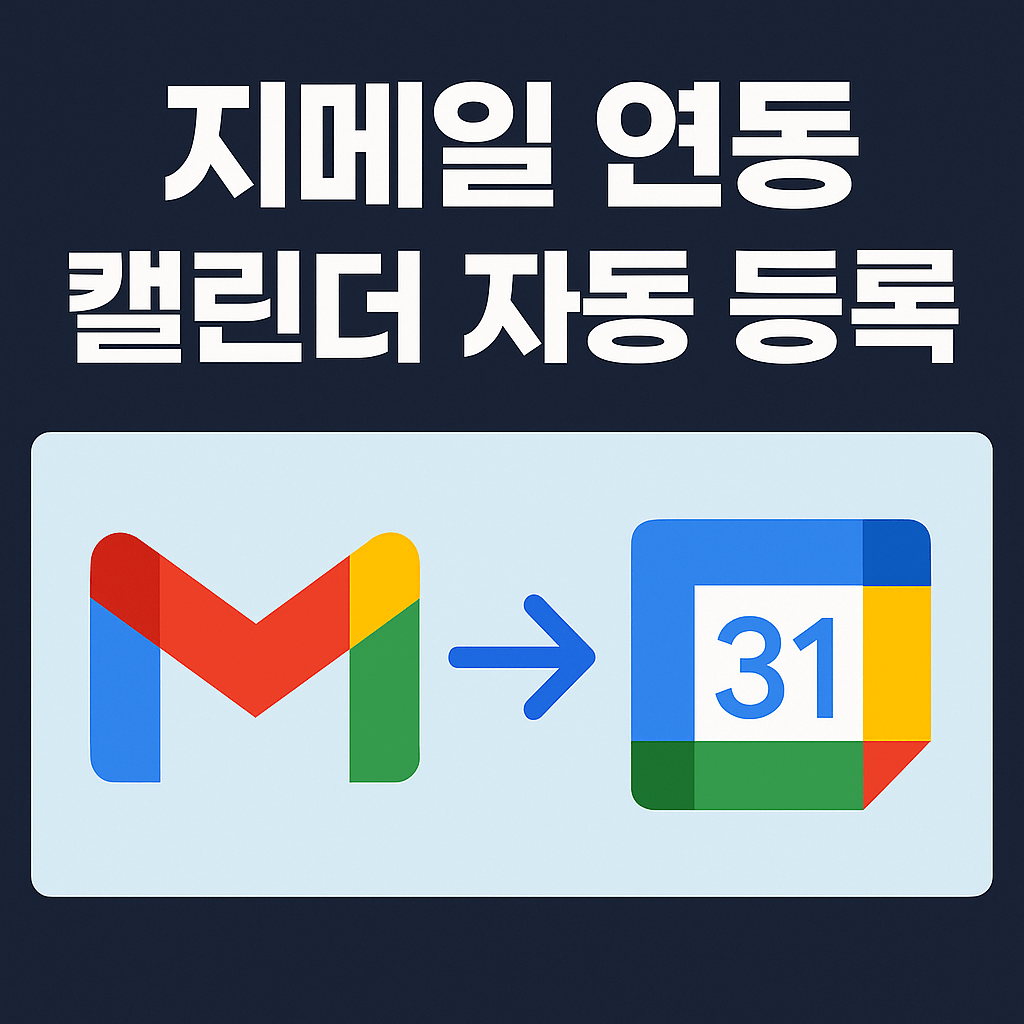
1. Gmail과 Google Calendar, 왜 연동해야 할까?
현대인의 이메일은 단순한 소통 수단을 넘어, 예약 확인서, 미팅 일정, 송장, 항공권 등 수많은 ‘시간 정보’를 담고 있습니다.
특히 Gmail 사용자라면 매일 수십 개의 메일 중 적어도 몇 개는 중요한 일정을 포함하고 있을 것입니다.
하지만 대부분의 사람들은 메일에 담긴 정보를 보고 캘린더 앱을 열어 수동으로 일정을 등록합니다.
이 과정은 반복적이고 귀찮으며, 때로는 깜빡하기도 쉽습니다.
이러한 불편함을 해결하는 기능이 바로 Gmail Google Calendar 일정 자동 등록 기능입니다.
Gmail과 Google Calendar를 연동하면, 일정이 포함된 메일을 구글이 자동으로 인식하여
Google Calendar에 일정으로 자동 생성해 줍니다.
이 기능을 활용하면 일정 관리가 자동화되어 놓치는 일정 없이, 더 스마트한 생활을 할 수 있습니다.
2. Gmail → Google Calendar 일정 자동 등록 기능 이해하기
2-1. 어떤 메일이 자동 등록 대상인가?
Gmail은 특정한 구조를 가진 메일에서 일정을 자동으로 인식합니다. 대표적인 예는 다음과 같습니다:
- 항공권, 기차표, 버스 예약 메일
- 호텔 예약 확인 메일
- 공연, 영화 예매 내역
- Google Meet 또는 Zoom 초대장
- 일정 날짜 및 시간 명시된 업무 이메일
구글의 AI는 메일 본문을 분석하여 일정으로 변환 가능한 정보를 추출하고,
Google Calendar에 자동으로 일정 블록을 생성합니다.
이 기능은 여행자, 직장인, 프리랜서 모두에게 유용한 자동화 도구입니다.
2-2. 캘린더에 표시되는 항목의 유형
자동 등록된 일정은 보통 다음 정보를 포함합니다:
- 제목 (예: 대한항공 항공편 KE123 예약)
- 위치 (공항, 호텔 등)
- 시간 (출발, 체크인, 시작 시간 등)
- 예약 번호 또는 참고 사항
Google Calendar에서는 이 일정을 ‘Gmail에서 가져온 일정’으로 표시하며,
캘린더 상에서도 삭제하거나 메모 추가가 가능합니다.
3. 연동 설정 방법 단계별 가이드
3-1. Gmail에서 일정 인식 기능 활성화하기
Gmail의 일정 자동 등록 기능은 기본적으로 활성화되어 있지만,
경우에 따라 사용자가 수동으로 설정을 확인해야 할 수 있습니다.
- Gmail 웹사이트 접속
- 우측 상단 ‘톱니바퀴 아이콘’ 클릭 → [모든 설정 보기]

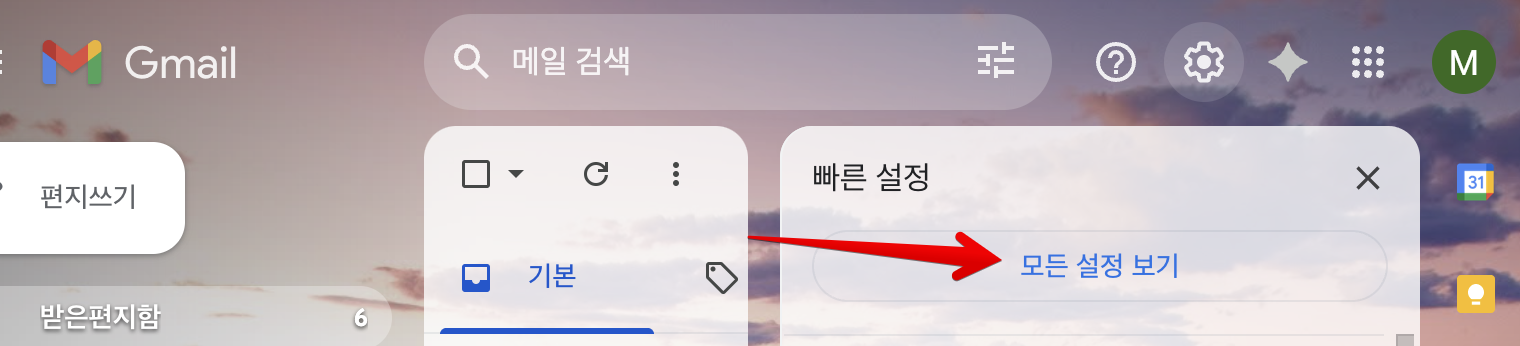
- '일반' 탭 하단으로 이동 → 스마트 기능 및 맞춤설정 사용 항목 확인
- "Gmail에서 받은 항공편, 예약 등을 Google Calendar에 자동 등록" 옵션이 활성화되어 있어야 합니다

해당 옵션이 꺼져 있다면 일정 자동 등록이 되지 않습니다.
3-2. Google Calendar에서 자동 등록 보기 설정
Google Calendar에서도 해당 일정이 보여지도록 설정해야 합니다.
- Google Calendar 웹사이트 접속
- 좌측 메뉴에서 '기타 캘린더' → 'Gmail 이벤트' 체크 확인
- [설정] → ‘Gmail 이벤트’ → 캘린더에 자동으로 표시 허용
이 설정을 통해 Gmail에서 인식한 일정을 내 Google Calendar에서 확인할 수 있습니다.
3-3. 스마트폰 앱과 PC 환경에서 동기화 방법
모바일에서 캘린더와 Gmail이 연동되어 있지 않다면,
자동 등록된 일정이 스마트폰 캘린더에 표시되지 않을 수 있습니다.
- 안드로이드: 설정 → 계정 → Google → 동기화에서 Calendar 동기화 켜기
- iPhone: Google 계정을 캘린더 앱에 추가한 후 동기화 항목에서 Gmail 이벤트 포함 설정
4. 실전 활용 예시로 알아보는 자동 일정 등록
4-1. 항공권, 호텔, 택배 예약 메일 자동화
출장이 잦은 직장인의 경우, 이메일로 받은 항공권 예약 메일이 자동으로 Google Calendar에 등록되어
공항 가는 시간부터 체크인 시간까지 미리 알림을 받을 수 있습니다.
호텔 체크인 시간, 택배 수령 일정 등도 모두 자동 반영되어 편리합니다.
4-2. Google Meet 회의 자동 등록
Gmail로 Google Meet 초대장이 도착하면, 캘린더에 바로 “Google Meet 링크 포함 일정”으로 등록됩니다.
이는 팀 협업이나 온라인 미팅에 특히 유용하며, 회의 링크 찾는 번거로움도 줄여줍니다.
4-3. 일정 누락 방지를 위한 팁
자동 등록된 일정은 Google Calendar에서 별도 색상으로 표시되거나, 'Gmail 이벤트' 항목에 묶여 있습니다.
이 기능을 활용해 일정 누락 없이 전체 스케줄을 관리할 수 있습니다.
또한, Gmail 자동 일정 등록 기능은 수동 일정과 달리 실수로 빠뜨릴 확률이 적습니다.
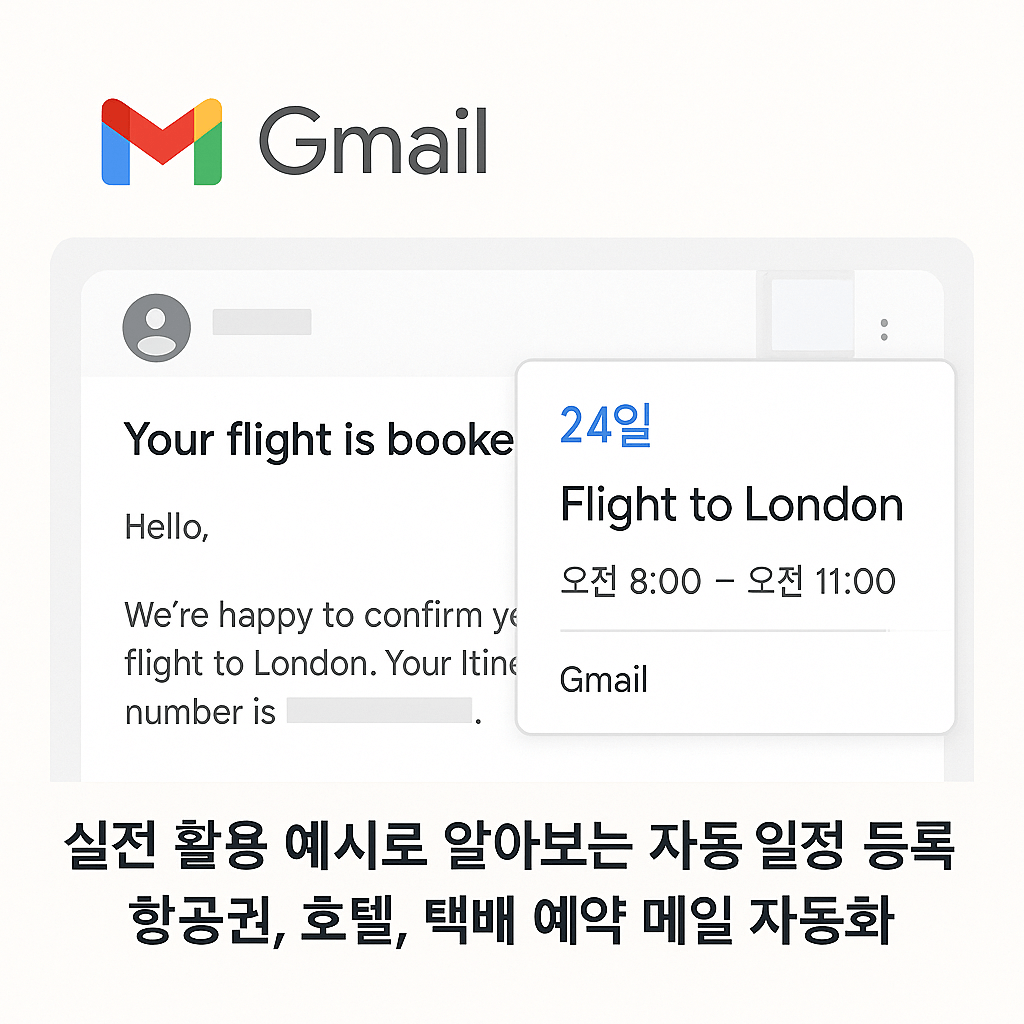
5. 일정 자동 등록 시 주의사항과 꿀팁
5-1. 자동 등록 해제 방법
일정 자동 등록 기능은 편리하지만, 원치 않는 일정까지 캘린더에 나타나는 경우도 있습니다.
예를 들어 택배 도착 알림, 홍보성 이메일 내 예약 정보 등도 자동 등록될 수 있기 때문입니다.
이럴 경우 Gmail 또는 Google Calendar 설정에서 해당 기능을 끌 수 있습니다.
- Gmail 설정 > ‘스마트 기능’ 비활성화
- Google Calendar > 설정 > ‘Gmail 이벤트 표시’ 해제
이렇게 하면 Gmail 메일에서 자동으로 일정이 등록되는 것을 막을 수 있습니다.
단, 이 기능을 끄면 항공편, 호텔, 회의 등도 자동으로 반영되지 않으므로 선택적으로 사용하세요.
5-2. 스팸 일정 차단하기
간혹 광고 메일이나 스팸성 정보가 포함된 메일이 일정으로 등록되는 경우가 있습니다.
이때는 해당 메일을 스팸으로 표시하거나 차단 설정을 통해 자동화 범위를 줄일 수 있습니다.
또한 Google Calendar에서 해당 일정을 ‘삭제’하면 다시 표시되지 않습니다.
5-3. 일정 카테고리별 캘린더 분리 설정법
자동 등록된 일정이 기존 업무 일정과 섞이게 되면 혼란이 생길 수 있습니다.
이럴 경우 캘린더를 분리해서 보는 방식을 추천합니다.
- 'Gmail 이벤트 전용 캘린더'로 자동 등록 일정만 따로 보기
- ‘색상 태그’를 활용해 자동 일정과 수동 일정 구분
- '회의', '출장', '개인 일정' 등으로 세분화하여 보기 편하게 정리
이러한 분리 전략은 일정 관리에 큰 도움을 주며, 업무 생산성과 정확성을 높여줍니다.
마무리: 자동화로 완성하는 스마트한 일정 관리
우리는 하루에도 수많은 메일을 받고 수많은 일정을 기억해야 합니다.
수동으로 하나하나 등록하고 관리하는 시대는 끝났습니다.
Gmail Google Calendar 일정 자동 등록 기능을 활용하면 중요한 예약이나 미팅, 일정이 자동으로 캘린더에 반영되어 놓침 없이 계획을 실현할 수 있습니다.
이 기능은 단순한 ‘편리함’ 이상으로, 시간 관리를 구조화하고 자동화함으로써 우리의 디지털 루틴을 더 강력하게 만들어주는 도구입니다.
업무가 많은 직장인, 고객 예약이 잦은 프리랜서, 일정을 깔끔하게 정리하고 싶은 일반 사용자까지 누구나 쉽게 적용할 수 있으며, 이미 많은 사람들의 일상을 바꾸고 있습니다.
▶ 다른 일정 관리 앱에 관한 글 보러가기
https://vitadoro.tistory.com/6
Todoist vs TickTick, 일정 관리 앱 어떤 게 더 좋을까? 장단점 비교!
일정 관리는 단순한 업무 리스트를 넘어, 삶의 질과 직결되는 생산성의 핵심 도구입니다.그 중심에 자리한 대표적인 앱 두 가지가 바로 Todoist와 TickTick입니다. 이 두 앱은 비슷한 구조와 기능을
goldnwanderer.com
Things 3 앱 리뷰: 아이폰 유저가 극찬한 할 일 앱의 모든 것
Things 3 앱 리뷰: 아이폰 유저가 극찬한 할 일 앱의 모든 것
Things 3 앱 리뷰는 애플 유저 사이에서 오랫동안 사랑받아온 프리미엄 할 일 앱의 이유를 명확하게 보여줍니다. 아이폰, 아이패드, 맥 유저 전용으로 설계된 이 앱은 깔끔하고 직관적인 디자인(UI)
goldnwanderer.com
ChatGPT로 스마트하게 할 일 만들기 – GPT 자동화 활용법
ChatGPT로 스마트하게 할 일 만들기 – GPT 자동화 활용법
ChatGPT는 단순한 질문 응답 AI를 넘어, 생산성을 높이는 강력한 자동화 도구로 활용될 수 있습니다. 특히 ‘할 일 자동 생성’ 기능은 직장인, 프리랜서, 학생 모두에게 유용합니다. 매일 반복적으
goldnwanderer.com
'생산성 앱 & 테크 응용하기' 카테고리의 다른 글
| CamScanner vs 어도비 스캔 – 어떤 스캔 앱이 더 나을까? (0) | 2025.07.24 |
|---|---|
| GA4로 블로그 인기 콘텐츠 완벽 분석하는 방법 (0) | 2025.07.23 |
| ChatGPT로 스마트하게 할 일 만들기 – GPT 자동화 활용법 (0) | 2025.07.22 |
| 구글 서치 콘솔 색인 누락? ‘현재 색인이 생성되지 않음’ 해결법 총정리 (0) | 2025.07.22 |
| 자기계발도 게임처럼! Habitica 활용법 총정리 (1) | 2025.07.21 |
| Things 3 앱 리뷰: 아이폰 유저가 극찬한 할 일 앱의 모든 것 (4) | 2025.07.21 |



